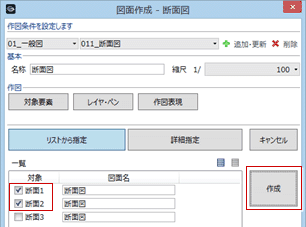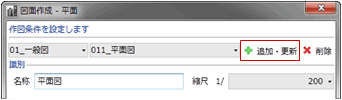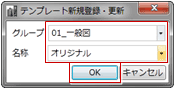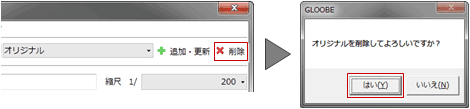一般図
一般図
配置図、全体投影配置図、平面図、断面図、立面図、天井伏図、天井伏図仕上表を配置します。
配置図を配置するM510430_zmn_sec04
 「一般図」メニューから
「一般図」メニューから 「配置図」を選びます。
「配置図」を選びます。- テンプレートから作図条件を選びます。
(作図条件のテンプレート登録については、「作図条件のテンプレートを作成するには」を参照) - 「縮尺」を設定します。
- 作図する条件を変更する場合は、「対象要素」「レイヤ・ペン」「作図表現」をクリックします。
- 「詳細指定」をクリックします。
「詳細指定」ウィンドウが開きます。
(「リストから指定」の操作については、「リストから図面を選ぶには」を参照)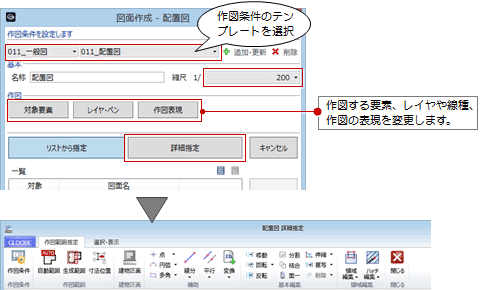
- 建物の配置領域にハッチングを描画する場合は、
 「建物区画」をクリックして入力します。
「建物区画」をクリックして入力します。  「生成範囲」をクリックして、用紙にレイアウトする範囲を指定します。
「生成範囲」をクリックして、用紙にレイアウトする範囲を指定します。_70.png) 「閉じる」をクリックします。
「閉じる」をクリックします。- 図面の配置位置をクリックします。
(詳しくは、「図面の配置方法について」を参照)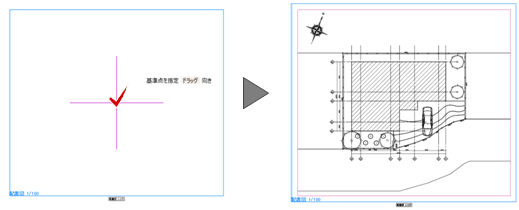
メモ
全体投影配置図を配置するM510430_zmn_sec09
指定階より上の建物モデルの投影図を作成します。
 「一般図」メニューから
「一般図」メニューから 「全体投影配置図」を選びます。
「全体投影配置図」を選びます。- テンプレートから作図条件を選びます。
(作図条件のテンプレート登録については、「作図条件のテンプレートを作成するには」を参照) - 「縮尺」を設定します。
- 作図する条件を変更する場合は、「対象要素」「レイヤ・ペン」「作図表現」をクリックします。
投影領域の塗りつぶしは、作図表現(塗りつぶし)の「配置建物」で設定します。 - 「詳細」をクリックして、全体投影建物の作成範囲を設定します。
- 「詳細指定」をクリックします。
「詳細指定」ウィンドウが開きます。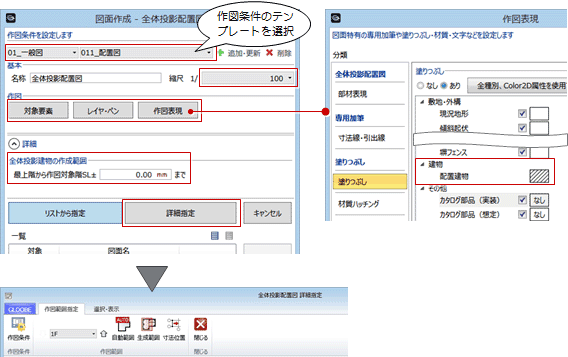
- 対象階を確認します。
 「生成範囲」をクリックして、用紙にレイアウトする範囲を指定します。
「生成範囲」をクリックして、用紙にレイアウトする範囲を指定します。_70.png) 「閉じる」をクリックします。
「閉じる」をクリックします。- 図面の配置位置をクリックします。
(詳しくは、「図面の配置方法について」を参照)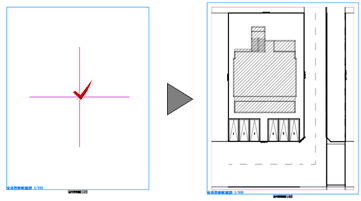
メモ
- 投影した領域(配置建物)は、次の条件で作成されます。
- 投影した領域(配置建物)は、塗りつぶしなしの場合はクリップ領域となり、塗りつぶしありの場合は作図表現(塗りつぶし)の「配置建物」で設定した塗りつぶしで作図されます。
- 複数の建物グループがある場合は、「詳細指定」ウィンドウで建物グループと階を指定します。
このとき、「カレント建物グループのみ作図」をONにするとカレントの建物グループのみが作図対象になります。各建物グループの階や描画レベルを合わせて作図したいときは、ONにして建物グループごとに作図し、重ね合わせて表現できます。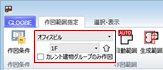
| 作成範囲 | 上限:最上階 下限:「詳細」の「全体投影建物の作成範囲」で指定した作図対象階SLの増減レベル |
| 対象オブジェクト | 屋根、化粧材、軒、トップライト、ルーバー、笠木、柱、壁、梁、スラブ、カーテンウォール、サスペンドガラス、階段、スロープ、通常手摺、腰壁手摺、防水アゴ |
平面図を配置するM510430_zmn_sec01
 「一般図」メニューから
「一般図」メニューから_70.png) 「平面図」を選びます。
「平面図」を選びます。- テンプレートから作図条件を選びます。
(作図条件のテンプレート登録については、「作図条件のテンプレートを作成するには」を参照) - 「縮尺」を設定します。
- 作図する条件を変更する場合は、「対象要素」「レイヤ・ペン」「作図表現」をクリックします。
- 「詳細指定」をクリックします。
「詳細指定」ウィンドウが開きます。
(「リストから指定」の操作については、「リストから図面を選ぶには」を参照)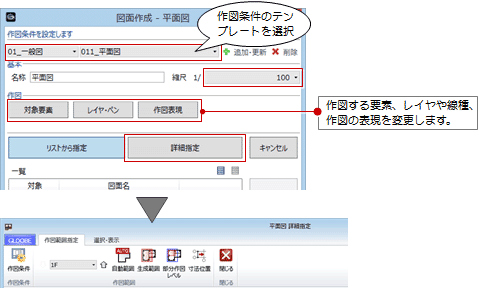
- 対象階を確認します。
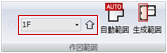
 「生成範囲」をクリックして、用紙にレイアウトする範囲を指定します。
「生成範囲」をクリックして、用紙にレイアウトする範囲を指定します。- 他階の図面を作成したい場合は、対象階を変更して範囲を指定します。
_70.png) 「閉じる」をクリックします。
「閉じる」をクリックします。- 「連続」がONであることを確認して、図面の配置位置を順にクリックします。
(詳しくは、「図面の配置方法について」を参照)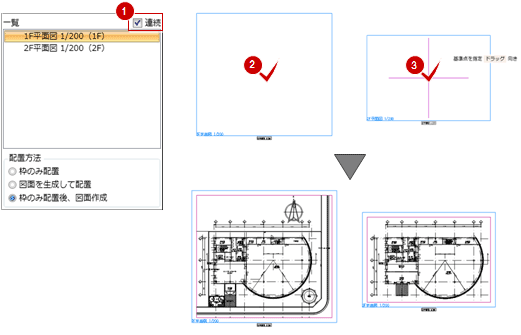
メモ
- 入力データから作図範囲を自動生成する場合は、
 「自動範囲」を使用します。複数の階・面がある図面の場合は、全階まとめて作成することもできます。
「自動範囲」を使用します。複数の階・面がある図面の場合は、全階まとめて作成することもできます。 - テンプレートを選び直したいときや縮尺を変更したい場合は、
 「作図条件」をクリックします。
「作図条件」をクリックします。 - 複数の建物グループがある場合は、「詳細指定」ウィンドウで建物グループと階を指定します。
このとき、「カレント建物グループのみ作図」をONにするとカレントの建物グループのみが作図対象になります。各建物グループの階や描画レベルを合わせて作図したいときは、ONにして建物グループごとに作図し、重ね合わせて表現できます。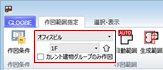
- 複数の建物グループがある場合は、「図面作成」ダイアログの「リストから指定」の部分が「クイック指定」になります。「クイック指定」は、生成範囲を指定すると、すぐに図面を配置する状態になります。
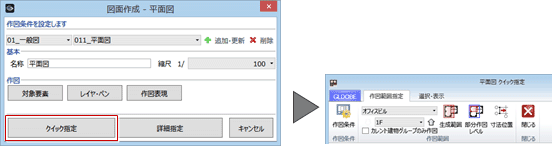
断面図を配置するM510430_zmn_sec05
 「一般図」メニューから
「一般図」メニューから 「断面図」を選びます。
「断面図」を選びます。- テンプレートから作図条件を選びます。
(作図条件のテンプレート登録については、「作図条件のテンプレートを作成するには」を参照) - 「縮尺」を設定します。
- 作図する条件を変更する場合は、「対象要素」「レイヤ・ペン」「作図表現」をクリックします。
- 「詳細指定」をクリックします。
「詳細指定」ウィンドウが開きます。
(「リストから指定」の操作については、「リストから図面を選ぶには」を参照)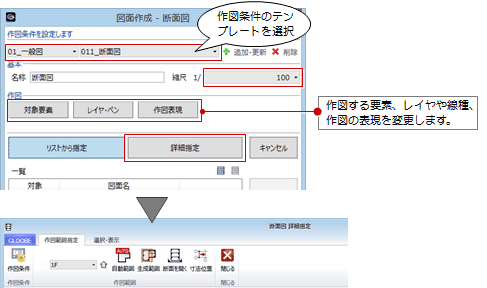
- 作成したい断面をクリックします。
または、 「断面を開く」をクリックして、断面線を入力します。
「断面を開く」をクリックして、断面線を入力します。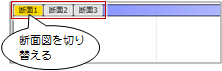
 「生成範囲」をクリックして、用紙にレイアウトする範囲を指定します。
「生成範囲」をクリックして、用紙にレイアウトする範囲を指定します。_70.png) 「閉じる」をクリックします。
「閉じる」をクリックします。- 図面の配置位置をクリックします。
(詳しくは、「図面の配置方法について」を参照)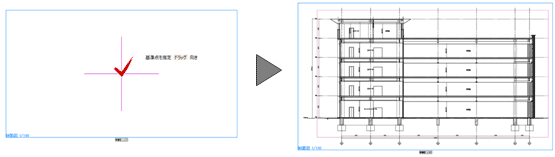
メモ
立面図を配置するM510430_zmn_sec06
 「一般図」メニューから
「一般図」メニューから 「立面図」を選びます。
「立面図」を選びます。- テンプレートから作図条件を選びます。
(作図条件のテンプレート登録については、「作図条件のテンプレートを作成するには」を参照) - 「縮尺」を設定します。
- 作図する条件を変更する場合は、「対象要素」「レイヤ・ペン」「作図表現」をクリックします。
- 「詳細指定」をクリックします。
「詳細指定」ウィンドウが開きます。
(「リストから指定」の操作については、「リストから図面を選ぶには」を参照)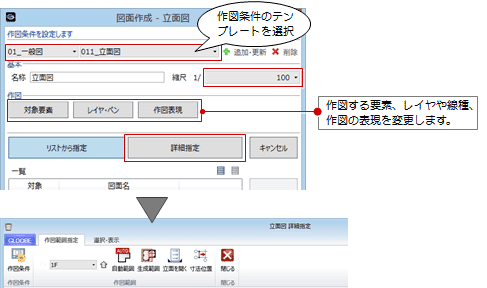
- 作成したい面(「東」「西」「南」「北」)をクリックします。
または、 「立面を開く」をクリックして、立面線を入力します。
「立面を開く」をクリックして、立面線を入力します。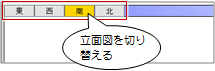
 「生成範囲」をクリックして、用紙にレイアウトする範囲を指定します。
「生成範囲」をクリックして、用紙にレイアウトする範囲を指定します。_70.png) 「閉じる」をクリックします。
「閉じる」をクリックします。- 図面の配置位置をクリックします。
(詳しくは、「図面の配置方法について」を参照)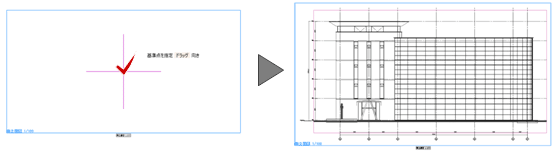
メモ
天井伏図を配置するM510430_zmn_sec07
 「一般図」メニューの
「一般図」メニューの 「天井伏図」を使用します。
「天井伏図」を使用します。
操作については、「平面図を配置する」「リストから図面を選ぶには」を参照してください。
天井伏図仕上表を配置するM510430_zmn_sec08
図面作成前に、 「仕上仕様」メニューの
「仕上仕様」メニューの 「天井伏図仕上符号」で天井仕上に符号を割り当てておく必要があります。
「天井伏図仕上符号」で天井仕上に符号を割り当てておく必要があります。
 「一般図」メニューから
「一般図」メニューから 「天井伏図仕上表」を選びます。
「天井伏図仕上表」を選びます。- ダイアログで項目や表現などを確認して、「OK」をクリックします。
- 表の配置位置をクリックします。
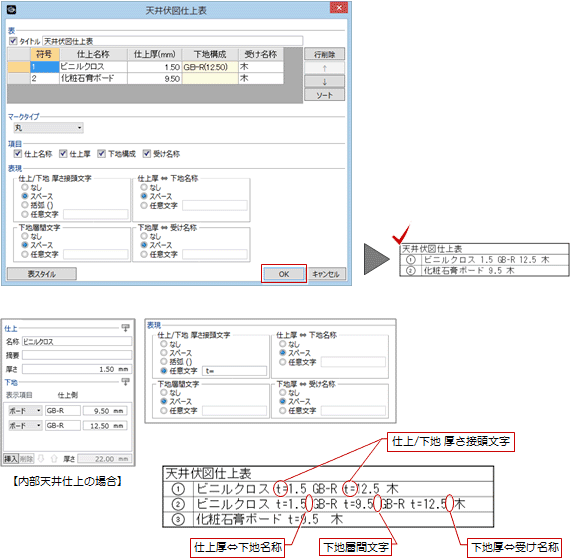
メモ
- マークタイプについては、「天井伏図仕上符号の表現を変更するには」を参照してください。
天井伏図仕上表の符号文字サイズは、「表スタイル」の「文字(データ)」タブで設定しているフォントサイズの60%になります。 - 「仕上/下地 厚さ接頭文字」などの表現については、「図面作成時に引出線を加筆するには」の「引出線の表現を設定する」を参照してください。
- 「表スタイル」については、「面積表の表記・サイズ・スタイルについて」を参照してください。